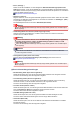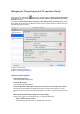User manual
• Einst... (Settings...)
Klicken Sie auf die Schaltfläche, um das Dialogfenster Datenformateinstellungen (Data Format
Settings) anzuzeigen, in dem Sie die Qualität der zu speichernden Bilder, die Schlüsselwortsuche für
PDF-Dateien und ihren Komprimierungstyp sowie das Datenformat für das Speichern von automatisch
gescannten Bildern festlegen können.
Dialogfenster "Datenformateinstellungen"
•
Speichern in (Save in)
Zeigt den Ordner an, in dem die gescannten Bilder gespeichert werden sollen. Geben Sie zum Ändern
des Ordners den Zielordner im Dialogfenster an, das Sie durch Auswählen von Hinzufügen... (Add...)
im Popup-Menü anzeigen können.
Der Standardspeicherordner ist der Ordner Dokumente (Documents).
Wichtig
Wenn das Dialogfenster Einstellungen über My Image Garden geöffnet wird, wird diese Option
nicht angezeigt.
•
Großformatige Bildscans aktivieren (Enable large image scans)
Aktivieren Sie dieses Kontrollkästchen, um Bilder mit einer Größe von maximal 21.000 Pixel x
30.000 Pixel und 1,8 GB zu scannen.
Wichtig
Ist dieses Kontrollkästchen aktiviert, können An Anwendung senden (Send to an application),
An Ordner senden (Send to a folder), An E-Mail anhängen (Attach to e-mail) und OCR
starten (Start OCR) nicht ausgewählt werden.
Wenn das Dialogfenster Einstellungen über My Image Garden geöffnet wird, wird diese Option
nicht angezeigt.
Hinweis
Wenn dieses Kontrollkästchen nicht aktiviert ist, können Bilder mit maximal 10.208 Pixel x
14.032 Pixel gescannt werden.
• Scanergebnisse prüfen (Check scan results)
Zeigt das Dialogfenster Speichereinstellungen (Save Settings) nach dem Scannen an.
Dialogfenster "Speichereinstellungen"
Wichtig
Wenn das Dialogfenster Einstellungen über My Image Garden geöffnet wird, wird diese Option
nicht angezeigt.
(2) Bereich Anwendungseinstellungen
• Mit Anwendung öffnen (Open with an application)
Wählen Sie die Option aus, wenn Sie die gescannten Bilder verbessern oder korrigieren möchten.
Sie können die Anwendung über das Popup-Menü angeben.
•
An Anwendung senden (Send to an application)
Wählen Sie diese Option aus, wenn Sie die gescannten Bilder unverändert in einer Anwendung
verwenden möchten, in der Sie die Bilder durchsuchen oder organisieren können.
Sie können die Anwendung über das Popup-Menü angeben.
•
An Ordner senden (Send to a folder)
Wählen Sie diese Option aus, wenn Sie die gescannten Bilder ebenfalls in einem anderen Ordner als
dem unter Speichern in (Save in) angegebenen Ordner speichern möchten.
Sie können den Ordner über das Popup-Menü angeben.
•
An E-Mail anhängen (Attach to e-mail)
Wählen Sie die Option aus, wenn Sie die gescannten Bilder an E-Mails anhängen möchten.
Sie können das zu startende E-Mail-Programm aus dem Popup-Menü auswählen.
•
OCR starten (Start OCR)
Wählen Sie diese Option, wenn Sie Text im Bild mit einer bestimmten OCR-Software in Textdaten
konvertieren möchten.
Sie können die Anwendung über das Popup-Menü angeben.